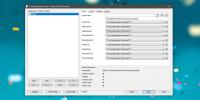Windows 8 og RT Touch Options forklaret
Microsofts indflydelse på en verden af touch-baserede enheder begyndte for længe siden med Windows Mobile og Windows til Tablet PC'er, selv før iOS og Android eksisterede. Selvom Microsoft ikke besluttede at konkurrere med disse nye platforme, besluttede hun at give Windows en helt ny retning, hvilket resulterer i oprettelsen af Windows 8 baseret på den flisebaserede interface, der først blev introduceret i Windows Telefon 7 For enheder, der er udstyret med berøringsskærm og stylusindgang, tilbyder Windows 8 og RT indstillinger for pen og berøringsindstillinger i kontrolpanelet til at justere indstillinger for pen og berøringsindgang på enhederne. I dette indlæg vil vi give en forklaring af hver indstilling for berøringsbaserede enheder, der tilbydes af Windows 8 / RT, og vejlede dig om, hvordan du ændrer den til din fordel. Vær opmærksom på, at penindstillinger ikke vil være tilgængelige, hvis din enhed ikke leveres med en pen / stylus.
Du vil kun kunne se indstillingerne for pen og berøring i kontrolpanelet på berøringsbaserede enheder. Vi kunne ikke finde ikonet i kontrolpanelet på en Windows 8 bærbar computer uden en berøringsskærm, hvilket giver perfekt mening.

Enhederne, der ikke har en Pen-funktion, har kun de Touch-relaterede indstillinger tilgængelige under Pen og Touch. Disse indstillinger giver dig mulighed for at ændre indstillinger, der er relateret til dobbelttryk samt Tryk og hold bevægelser. Derudover kan du også vælge at vise eller skjule visuel feedback (i form af små grå linjer, der følger din finger), og optimere den for bedre synlighed under projicering til en ekstern skærm.
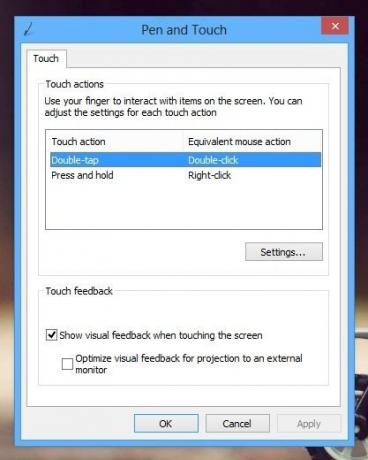
Et dobbelttryk svarer til et dobbeltklik med musen, mens du holder tryk og holder på udfører musens højreklik-funktion, da du ikke nøjagtigt kan gøre et venstre-tryk eller et højreklik med din fingre. Der er to dobbelttrykindstillinger tilgængelige, der kan justeres gennem skyderne: Hastighed og rumlig tolerance. Hastighed giver dig mulighed for at justere den maksimale tidsforsinkelse mellem to på hinanden følgende haner for at blive genkendt som et dobbelttryk. Flytning af skyderen til venstre genkender relativt langsommere flere haner (med en længere forsinkelse) som et dobbelttryk, mens du flytter det til højre vil du kræve, at begge vandhaner er hurtigere. Indstillingen Rumlig tolerance giver dig mulighed for at specificere den maksimale afstand mellem punkterne på to på hinanden følgende haner for at genkende dem som et dobbelttryk. Hvis du f.eks. Trykker en gang på et hjørne og straks trykker på et andet hjørne på enheden, genkendes det ikke som et dobbelttryk, selvom hastigheden er indstillet til langsom. Selvom det ofte ikke er muligt at trykke successivt på den nøjagtige samme pixel på grund af menneskelig fejl, og denne mulighed kan være virkelig nyttigt for mennesker med handicap, der forhindrer dem i at holde fingrene stabile, mens de er aflytning. Når du konfigurerer begge disse indstillinger, kan du teste dem ved hjælp af den medfølgende testsektion og gemme dem, når du har fået alt, som du vil.

Tryk og hold efterligner højreklik på en muses handling. Du kan aktivere eller deaktivere denne indstilling ved hjælp af afkrydsningsfeltet øverst. Med skyderen Speed kan du ændre den tid, du skal trykke og holde fingeren over et objekt, før der udføres en højreklik-handling. Slideren Varighed giver dig mulighed for at ændre tiden under tryk og hold for at udføre en højreklik-handling, til udfør en handling, der svarer til at trække din mus med den højre knap nede og frigive den for at få en menu til valgte filer.

Det er det for Touch-indstillingerne i Windows 8 og RT. Hvis du har spørgsmål, er du velkommen til at stille i kommentarerne.
Søge
Seneste Indlæg
Cyberduck For Windows [Gennemgang]
Cyberduck er en peerless FTP / SFTP-klient til Mac OS X, Mac-bruger...
Sådan omformes museknapperne på Windows 10
At fjerne tastaturtaster er ikke den nemmeste ting at gøre, men der...
CianoDock: App Launcher for at køre programmer på Windows 7
CianoDock er et freeware-program bygget til at forskønne Windows og...

![Cyberduck For Windows [Gennemgang]](/f/3128d843613c943cb117f41cf68dcd0d.jpg?width=680&height=100)